
Съдържание:
- Автор John Day [email protected].
- Public 2024-01-30 07:51.
- Последно модифициран 2025-01-23 12:58.

Наскоро (добре, преди повече от година) надградих от моя надежден Apple Laptop от 10 години до лъскав нов Macbook pro. Като цяло бях доста доволен от него. Но едно нещо ми липсва. Знам, че изглежда глупаво, но наистина ми хареса светещото лого на Apple на капака. По -новите Macbook pro и macbook air (съпругата ѝ също надгради!) Нямат това.
Реших да поправя това.
Консумативи
Акрилен лист Optix
3M Scotchcal бял филм
Алуминиева лента Reflectix
Микро контролер Trinket M0
USB-C към USB-micro-b кабел
Стъпка 1: Проследете и изрежете логото на Apple



Поставете вашето парче акрил върху логото на вашия Macbook и проследете с маркер (използвах Sharpie. Други маркери може да не работят).
Грубо изрязах логото с помощта на осцилиращ трион и след това използвах малък инструмент за мелница, за да завърша ръбовете. Запазих парче, свързано в долната част, за да мога да го държа по -лесно, докато го работя, и след това го отрязах за последно. С помощта на фин мелница за шлифоване заточих зоната между листа и ябълката само малко и нанесох малко парче алуминиева лента и изрязах във форма. Това ще попречи на светлината да прониква оттук.
Стъпка 2: Прикрепете дифузьорен филм




Изрежете квадрат, достатъчно голям, за да покриете ябълката от дифузьорния филм. Уверете се, че акрилната ябълка е възможно най -чиста и без прах, тъй като дори най -малкият прах или дори пръстови отпечатъци ще бъдат видими, след като филмът бъде прикрепен. Отлепете филма и го прикрепете, изглаждайки всички мехурчета. След това го сложете и изрежете около ръба с остър нож.
Експериментирах с филма отдолу, отгоре и от двете страни и установих, че разполагането на филма отгоре работи най -добре (разумна дифузия без прекалено много загуба на светлина).
Стъпка 3: Направете втори поддържащ / отразяващ слой



След като направих първата ябълка и я тествах, реших да направя втора ябълка, която проследих от първата. След това изрязах слот в него, така че да пасне около компонентите на дъската за дрънкулки. Това осигури нещо за прикачване на горната ябълка и даде малко разстояние до светодиода.
Накрая смлях втората ябълка, за да направя нещо като отражател, и сложих алуминиева лента върху нея. Това значително помогна да се фокусира възможно най -много светлина нагоре.
Стъпка 4: Окончателно сглобяване




Най -лесният начин да го сглобите е да залепите дъската с двустранна лента, след което да изрежете около ръбовете. Тази лента служи и като изолатор, когато поставите отражателя отгоре.
Поставете отражателя отгоре и след това поставете върху него още двустранна лента, изрязвайки около краищата. Накрая поставете дифузора върху него и натиснете леко надолу. Готови сте!
Стъпка 5: Включете и програмирайте

Избрах Trinket M0 специално, защото върху него имаше RGB LED на dotstar и беше евтин. Има и други дрънкулки, но този по -нов използва Circuit Python за програмиране. Работи перфектно. Всяка друга платка би била твърде голяма или изискваше външни светодиоди, за да бъдат прикрепени. Можете също така да го програмирате с обикновен код на arduino, но circuitpython е доста лесен и забавен.
Оказва се, че програмата по подразбиране на дъската се движи през дъгата. Единствената промяна беше да се увеличи яркостта до края на ред 15:
точка = dotstar. DotStar (board. APA102_SCK, board. APA102_MOSI, 1, яркост = 1)
Програмирането на платката е лесно, просто я включете. Уверете се, че имате качествен кабел за данни, тъй като някои USB кабели ще осигуряват само захранване. След като бъде включен, дъската просто ще се покаже като малък твърд диск и можете да редактирате програмата във всеки текстов редактор.
Препоръчано:
Възстановяване на работещ мултицет от ерата на Втората световна война: 3 стъпки

Възстановяване на работещ мултицет от Втората световна война: Преди няколко години закупих този ранен Simpson Electric мултицет за моята колекция. Дойде в черен калъф от изкуствена кожа, който беше в отлично състояние предвид годините му. Датата на патента на Патентното ведомство на САЩ за движението на измервателните уреди е 1936 г
Възстановяване на стари захранвания на компютър: 12 стъпки (със снимки)

Възстановяване на стари захранвания за компютри: От 90 -те години светът е нахлул от компютри. Ситуацията продължава и до днес. По -старите компютри, до 2014 г. … 2015 г., до голяма степен не се използват. Тъй като всеки компютър има захранване, голям брой от тях са изоставени под формата на отпадъци
Възстановяване на Game Boy или подобна електроника: 7 стъпки (със снимки)

Възстановяване на Game Boy или подобна електроника: Първо, благодаря, че проверихте моя урок! Страхотни сте. Второ, отделих много време на видеоклипа в YouTube, така че гледайте и него, той обяснява всичко. Видео:
Възстановяване на счупена ваза с Кинцуги: 8 стъпки
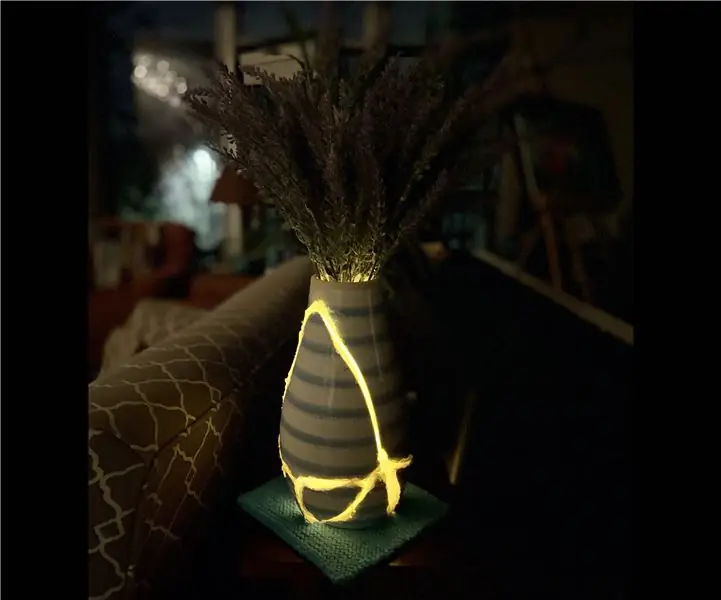
Възстановяване на счупена ваза с Кинцуги: Този малък смрад (видян на следващата снимка) счупи вазата ми и вместо да я изхвърля, реших да я възстановя с помощта на кинцуги
Възстановяване на монитора за заключване: 5 стъпки

Lockdown Monitor Refurb: И така, преди приблизително 18 месеца актуализирах гаражната си работилница, опитвайки се да я организирам с цялата електроника и части за 3D печат, върху които работех. Реших, че ще получа евтин компютърен монитор, който да монтирам на стената, за да направя CAD de
